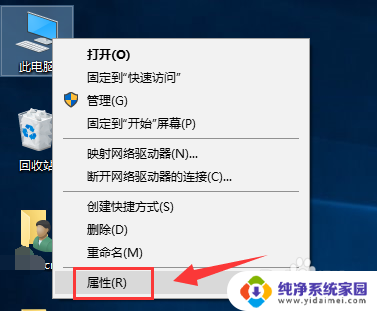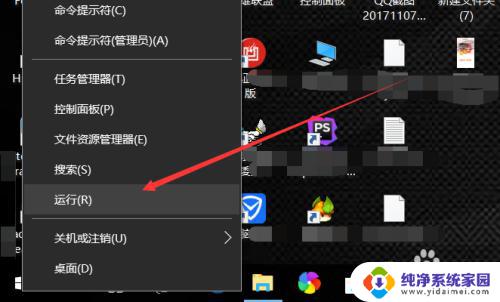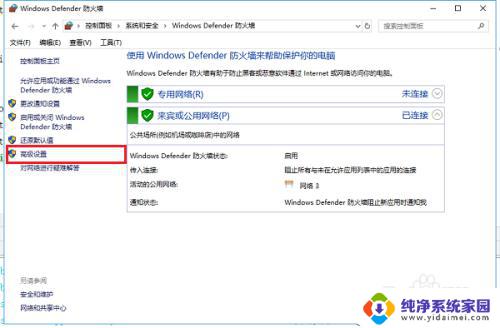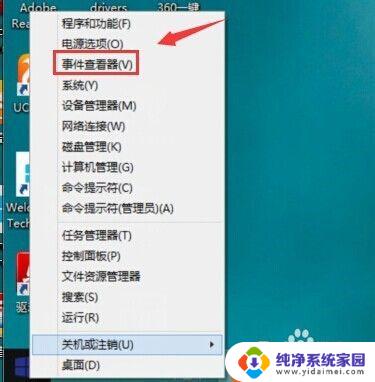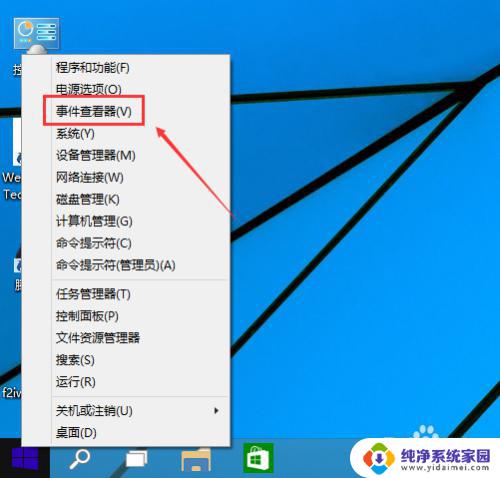电脑蓝屏日志记录怎么开启 Win10电脑蓝屏日志分析方法
更新时间:2023-10-06 14:04:07作者:yang
电脑蓝屏日志记录怎么开启,在使用电脑过程中,我们经常会遇到蓝屏的情况,这不仅会让我们的工作和娱乐受到干扰,还可能导致数据丢失和系统崩溃,为了更好地解决这个问题,我们可以通过开启电脑蓝屏日志记录来进行分析和排查。而在Win10系统中,我们可以采取一些方法来实现这个目标。本文将介绍如何开启Win10电脑蓝屏日志记录,并提供一些分析方法,帮助我们更好地了解和解决蓝屏问题。
操作方法:
1.在电脑桌面上找到我的电脑图标。点击鼠标右键选择属性栏。
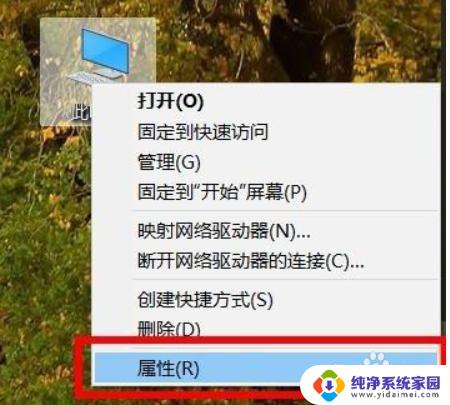
2.弹出系统面板后找到高级系统设置,点击。
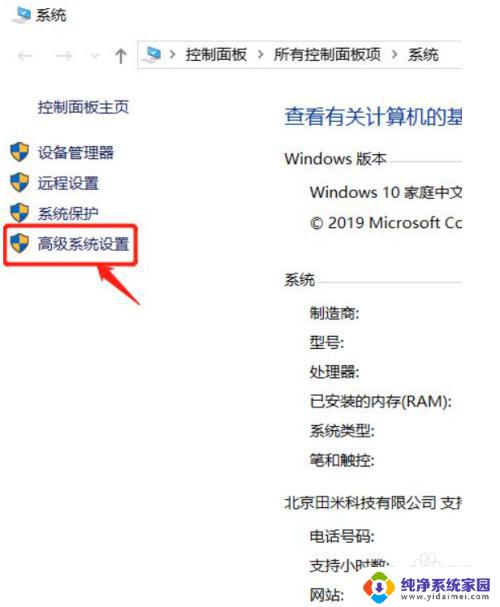
3.弹出系统属性面板,找到高级属性栏。找到启动和故障恢复部分,点击右下方设置。
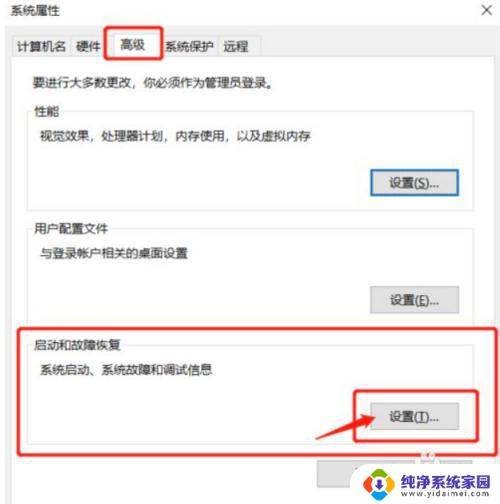
4.在弹出的启动和故障工具栏中找到转存文件:%SystemRoot%\MEMORY.DMP,进行复制后点击确定。
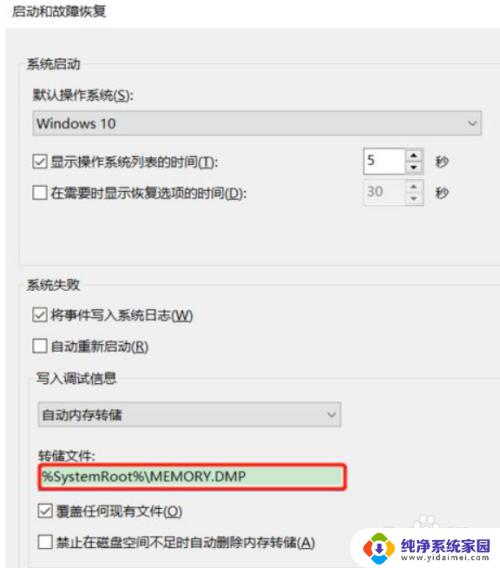
5.按下【WIn+R】组合键弹出运行,粘贴刚才复制的代码。点击确定即可打开蓝屏信息存储文件夹了,这时后就能弹出蓝屏的记录文件了。
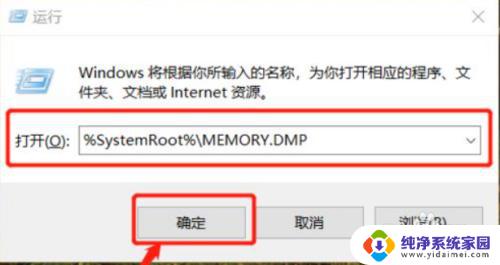
以上就是如何开启电脑的蓝屏日志记录的全部内容,如果还有不清楚的地方,用户可以参考小编的步骤进行操作,希望这对大家有所帮助。